标签:style c class blog code java
前言
在Ubuntu中安装JDK的方法非常的多,网上现在介绍的很多方法,都不是很清楚,对于初学者,很多都不太明白如何安装。本篇博客就Ubuntu下安装JDK进行详细的讲解,这里使用的Ubuntu版本为Ubuntu 12.04 LTS。
本篇博客的主要内容:
在Ubuntu中安装JDK之前,Ubuntu中是没有任何JDK软件的。如果不确定本机是否安装JDK,可以在终端使用java -version命令查看:
~$ java -version
如果本机中没有安装JDK,将会输出如下内容:
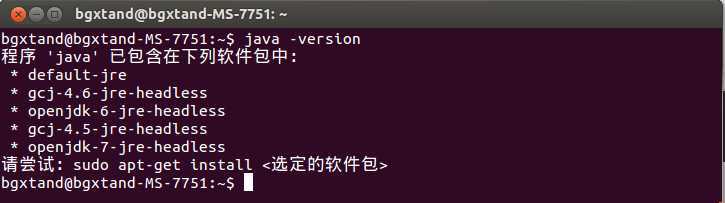
这个时候就需要去Oracle的官网下载Linux JDK的压缩包,点击下载。官网中列举了全部平台下各种JDK的安装包,因为这里的开发环境是32位的操作系统,所以选择jdk-7u55-linux-i586.tar.gz下载即可。如下图:
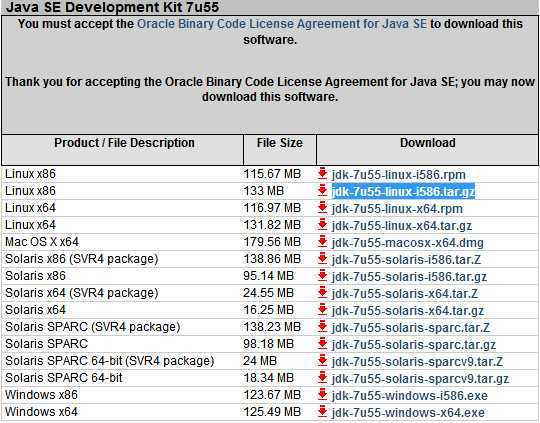
当得到下载完成的JDK压缩包之后,就可以开始准备着手安装JDK了。
从Oracle官方网站上下载的JDK是一个tar.gz的压缩包,对于这类压缩包,可以进入其压缩文件的目录下,使用如下命令对其进行解压缩:
~/Downloads$ tar zxvf jdk-7u55-linux-i586.tar.gz
解压缩需要一小段时间,这个当解压缩完成之后,就可以在指定目录下看到当前解压缩后的文件夹,这里使用的JDK-7U55,所以解压缩后的文件夹是jdk 1.7.0_55,如果是其他版本的JDK,这里的文件夹名称并不一样,如下图:
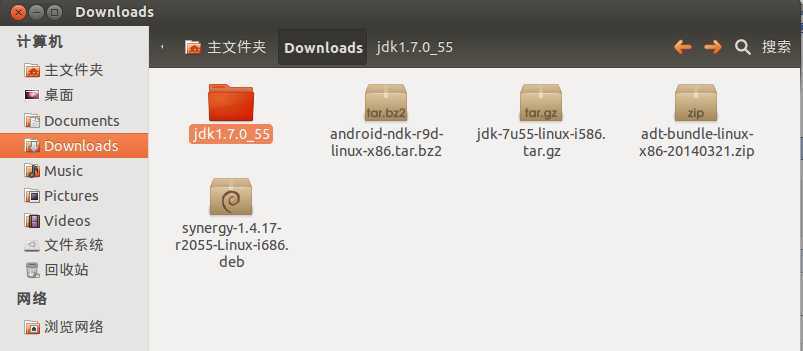
在JDK解压后文件夹的目录下,将解压好的jdk 1.7.0_55文件夹使用最高权限移动到/usr/lib/jdk7目录中,使用如下语句完成jdk 1.7.0_55文件夹的移动:
~/Downloads$ sudo mv jdk1.7.0_55 /usr/lib/jdk7
此时就讲jdk复制到了/usr/lib/目录下了,注意这里即使没有jdk7这个文件夹,也可以执行如下命令,系统会自动创建jdk7这个文件夹。
接下来就需要进入配置文件设置JDK环境变量。这里有两种选择,如果修改当前用户名主文件夹下的.profile文件,则此配置只对当前登录用户有效,如果需要对本机所有用户有效,可以修改/etc/profile文件。这里使用gedit命令,具体如下:
修改当前登录用户配置文件:
~$ sudo gedit ~/.profile
修改系统配置文件:
~$ sudo gedit /etc/profile
这两个命令均会打开一个文件,这里修改系统配置文件,如下图:
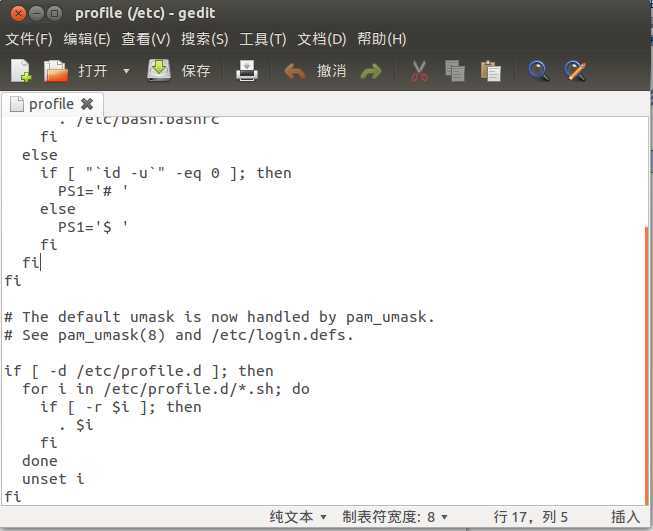
在其末尾加上,并保存关闭:
export JAVA_HOME=/usr/lib/jdk7
export PATH=$JAVA_HOME/bin:$PATH
保存好profile文件之后,还需要使系统重新装载profile文件,这里可以使用如下两个命令使Ubuntu重新装载profile文件,以下两种方式均可:
使用source命令:
~$ source /etc/profile
使用.命令:
~$ . /etc/profile
配置好环境变量之后,可以使用echo $PATH命令查看当前的环境变量值,保证当前JDK目录已经被添加到环境变量中,如下:
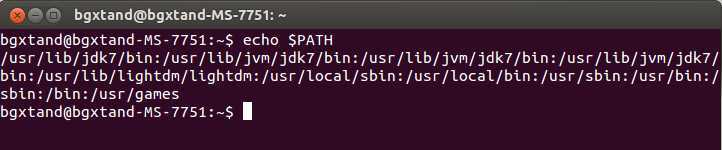
如果安装顺利,到此时就已经完成Ubuntu下JDK的安装,可以使用java -version命令查看是否安装成功,输出如下:

到此时就完成了Ubuntu下JDK1.7的安装。
如果需要安装以前版本的JDK,例如JDK 1.6,从Oracle官网上下载的是bin格式的文件,可以使用sh命令对其进行解压,然后按照以上的步骤操作即可。如:
~/Downloads$ sh ./jdk-6u45-linux-i586.bin
Linux--Ubuntu12.04下安装JDK,布布扣,bubuko.com
标签:style c class blog code java
原文地址:http://www.cnblogs.com/plokmju/p/Linux_UbuntuInstallJDK.html